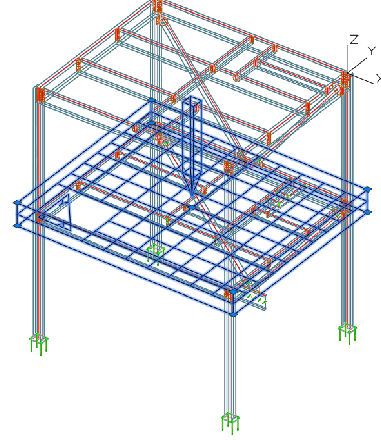In Modellansichten stehen außer der Möglichkeit zum Isolieren von Objekten im 3D-Modellraum auch Kamerafunktionen zur Verfügung. Für die meisten Verwendungszwecke in Ansichten und allgemeinen Übersichtszeichnungen ist es daher nicht erforderlich, eigens Kameras für die Detaillierung in bestehenden Modellansichten zu erstellen.
Das sichtbare Feld wird in Modellansichten auf ähnliche Weise wie bei Kameras isoliert und gesteuert. Ihre Verwendung entspricht den Anforderungen beim Generieren von Zeichnungen. Alle Detaillierungsfunktionen von Kameras sind in der Modellansicht enthalten, sodass derselbe Arbeitsablauf und dieselben Anpassungseigenschaften zur Verfügung stehen.
Sie können die Kamerafunktionen für Modellansichten über das Kontrollkästchen Automatische Zeichnung erstellen im Dialogfeld Modellansichten  Registerkarte Kameraeigenschaften aktivieren oder deaktivieren. Das Feld ist per Vorgabe deaktiviert.
Registerkarte Kameraeigenschaften aktivieren oder deaktivieren. Das Feld ist per Vorgabe deaktiviert.
Dialogfeld Modellansichten: Registerkarte Kameraeigenschaften
| Typ | Ändert den Kameratyp, der als Filter für automatische Prozesse bei der Auswahl der Prozessobjekte und bei der Zuordnung von Detailstilen dient. |
| Beschreibung | In diesem Feld können Sie beliebigen Text zur Beschreibung des Kamerainhalts eingeben. Dieser Text wird in Zeichnungen angezeigt, die über die Variable Others (%Note) aus den jeweiligen Kameras erstellt werden, und befindet sich meist im Detailtitel. |
| Detailstilüberschreibungen | Die Optionen Stil und Maßstab sind Überschreibungen der verwendeten Prozesskonfiguration. Die Prozessdetaillierung ignoriert daher die konfigurierten Stil- und Maßstabswerte und verwendet stattdessen die hier gewählten Werte. |
Ein Unterschied zwischen der Art und Weise, wie Kameras die Ansichtsbox (den detaillierten Bereich des Modells) festlegen und wie die Modellansicht bestimmte Teile des Modells isoliert, besteht in der Funktionsweise der Schnittebenen für die Box.
Bei Modellansichten sind die Schnittebenen vollständig unabhängig und können einzeln aktiviert oder deaktiviert werden. Bei Kameras funktioniert die Ansichtsbox für die Detaillierung restriktiver, wobei die Ansichtsbox x0y entweder automatisch oder eingeschränkt ist. Um eine einheitliche Funktionsweise zu gewährleisten, wurde das Verhalten der Schnittebenen in der Modellansicht bei aktivierter Kamerafunktion geändert.
Wenn die Kamerafunktion für die Detaillierung in Modellansichten deaktiviert ist, sind die sechs Schnittebenen aus dem Dialogfeld Modellansichten  Registerkarte Clipping voneinander unabhängig und können in der Modellansicht zur Steuerung der Isolationsfunktionen im 3D-Modell verwendet werden.
Registerkarte Clipping voneinander unabhängig und können in der Modellansicht zur Steuerung der Isolationsfunktionen im 3D-Modell verwendet werden.
Wenn die Kamerafunktion für die Detaillierung in Modellansichten aktiviert ist, ändert sich der Zustand der Schnittebenen (aktiv oder inaktiv) aus dem Dialogfeld Modellansichten  Registerkarte Clipping entsprechend den Anforderungen für die Detaillierung.
Registerkarte Clipping entsprechend den Anforderungen für die Detaillierung.
- Die Option für die hintere Schnittebene kann nur aktiv sein, wenn die Option für die vordere Schnittebene ebenfalls aktiv ist. Für die vordere und hintere Schnittebene (die Tiefeneinstellungen für die Kamera) gibt es daher nur drei mögliche Einstellungen: beide aktiv, beide inaktiv, nur die vordere aktiv.
- xOy-Ansichtsfenster (Schnittebenen oben, rechts, unten und links): Sie können nur alle oder keine dieser Schnittebenen aktivieren. Dies entspricht den automatischen oder feststehenden Kameraeinstellungen für Ansichtsfenster.
Die Definition der Ansichtsbox wird außer durch die Schnittebenen auch durch die Box selbst gesteuert. Wenn Sie eine feststehende Ansichtsbox mit aktivierten Schnittebenen verwenden, verwendet die Kamerafunktion für die Detaillierung in der Modellansicht die Modellansichtsbox als Referenz. Wenn Sie die Größe der Box im Modell ändern, wird die Ansichtsbox der Kamera aktualisiert, und Sie können dem Kameradetail Objekte hinzufügen oder sie daraus entfernen.
Die Richtung der Detaillierung für die Modellansicht als Kameraobjekt wird beim Erstellen der Modellansicht definiert. Dies ist dieselbe Richtung, die auch zum Definieren der Blickrichtung für die Modellansicht definiert wurde.
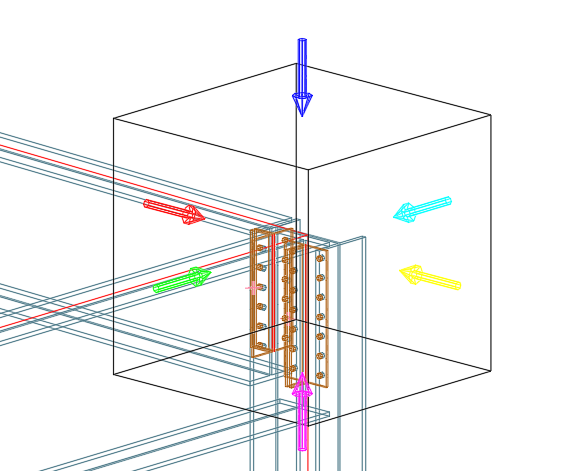
Sie können die Ansichtsrichtung einer bestehenden Modellansicht ändern und eine Aktualisierung auslösen, um die Richtung der Detailansicht zu ändern. Dazu verwenden Sie die Modellansicht als Kamera: Wählen Sie die Modellansichtsbox aus, klicken Sie mit der rechten Maustaste und wählen Sie Neue Ansichtsrichtung festlegen aus dem Kontextmenü. Das Kontextmenü der Modellansicht bietet außer der Steuerung der Ansichtsrichtung für die Modellansicht (zur Verwendung bei der 3D-Modellierung und Kameradetaillierung) auch die Option Kameragrafiken anzeigen, über die Sie den Anzeigetyp der Kamera ändern können, wobei ähnlich wie beim Kamerasymbol die Ebene und Richtung für die Detaillierung angezeigt werden.